SharePoint Server 2016 tiek pilnveidots ar līdzekļiem, kas izstrādāti intuitīvai un ērtai lietošanai atbilstoši jūsu darba ieradumiem. Sākot no 2016. gada novembra publiskais atjauninājums pakalpojumam SharePoint Server 2016 (1. līdzekļu pakotne) esam uzsākuši Microsoft 365 uzlabošanas procesā apgūto zināšanu pielietošanu produktā SharePoint Server. Šeit sniegts pārskats par jaunumiem un uzlabojumiem produktā SharePoint Server 2016.
Piezīme.: Vai esat IT speciālists? Skatiet rakstu Jauni un uzlaboti līdzekļi IT speciālistiem.
Mūsdienīga OneDrive pieredze
2016. gada novembra publiskais atjauninājums pakalpojumam SharePoint Server 2016 (1. līdzekļu pakotne) nodrošina mūsdienīgu OneDrive lietošanas pieredzi produktā SharePoint Server 2016. Tas nozīmē, ka OneDrive darba vai mācību konts iegūst atjauninātu izskatu un funkcionalitāti no Microsoft 365. Komandas augšupielādei, kopīgošanai un sinhronizēšanai tagad atrodas lapas augšdaļā. Atbalstītajās pārlūkprogrammās, piemēram, Microsoft Edge un Google Chrome, tagad varat augšupielādēt mapes, kā arī failus, izmantojot augšupielādes izvēlni.
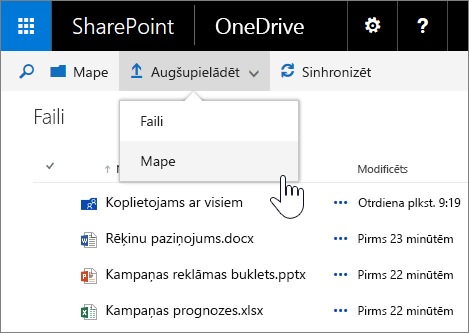
Tagad pieejams skata atlasītājs, lai pārslēgtu starp saraksta skatu un sīktēlu skatu. Informācijas ikona atver detalizētās informācijas rūti, kurā redzamas pēdējās darbības ar failiem, koplietojamie faili, personas, ar kurām faili tiek koplietoti, un cita informācija.
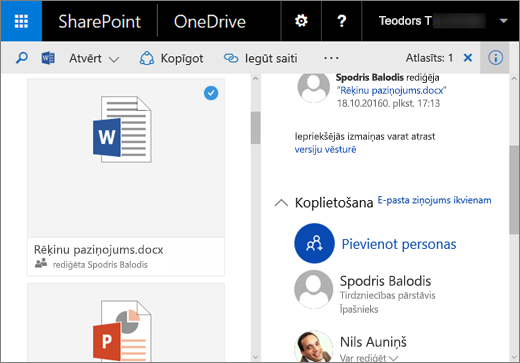
Turklāt jūs varat atvērt attēlus un videoklipus pakalpojumā OneDrive un izmantot bulttaustiņus, lai priekšskatītu visus atbalstītos failus mapē. Tas ir lielisks veids, kā ātri aplūkot visus mapē esošos attēlus.
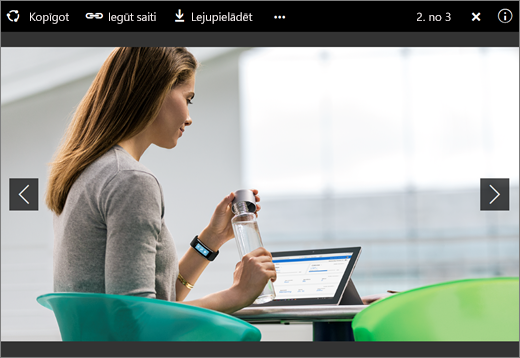
Piezīme.: Ja neredzat mūsdienīgu OneDrive izskatu, līdzekļu pakotnes atjauninājumi vēl nav lietoti. Taču joprojām būs redzami pārējie šajā rakstā minētie līdzekļi.
SharePoint mobilās lietojumprogrammas
SharePoint mobilās lietojumprogrammas ir jauns veids, kā piekļūt iekštīkla saturam jūsu ierīcēs. Varat lejupielādēt un instalēt lietojumprogrammas no lietojumprogrammu veikala savā ierīcē. Pēc pieteikšanās produktā SharePoint Server 2016, varat pārvietoties pa SharePoint vietnēm, skatīt saites uz vietnēm, kuras jūsu organizācijā ir atzīmētas kā svarīgas, skatīt personu profilus un meklēt personas, vietnes un dokumentus.
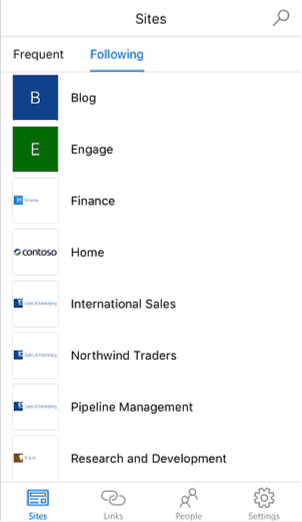
SharePoint mobilā lietojumprogramma darbam ar iOS jau ir pieejama vietnē Apple App Store. Drīzumā būs pieejamas lietojumprogrammas darbam ar Windows un Android.
Uzlabots atbalsts mobilajām pārlūkprogrammām
Mobilajās pārlūkprogrammās SharePoint Server 2016 vietnes nodrošina nemainīgu pieredzi dažādos ekrānos un ierīcēs. Kad izmantojat mobilās ierīces pārlūkprogrammu, lai piekļūtu vietnēm, varat daudz vieglāk pārlūkot vietnes, apakšvietnes un šo vietņu saturu, izmantojot skāriendarbībai pielāgotus skatus. Piemēram, varat pieskarties pie elementiem vai saitēm uz savām bibliotēkām, atvērt failus, pārlūkot līdz citām vietnēm un ātri piekļūt OneDrive.
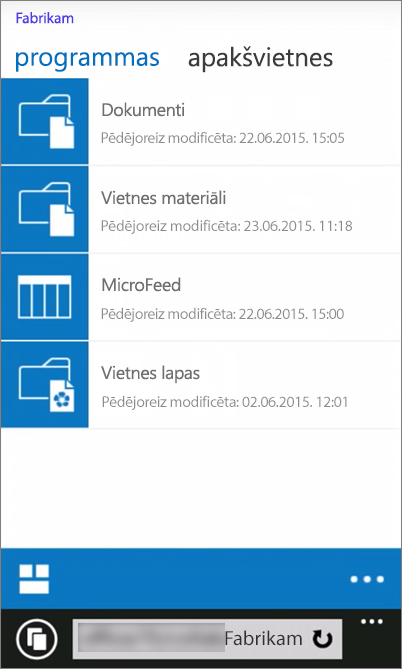
Varat arī pārslēgties no mobilā skata, lai redzētu vietnes lapas pilnā tīmekļa skatā, kāds redzams galddatorā.
Vienkāršāka navigācija un komandas
Mēs ņemam vērā visu pieredzi, kas iegūt, uzlabojot SharePoint pakalpojumā Microsoft 365, un nodrošinām vienkāršāku navigāciju un komandas produktā SharePoint Server 2016.
Lietojumprogrammu palaidējs Lietojumprogrammu palaidējs palīdz jums piekļūt savām programmām no jebkuras SharePoint vietas. Izmantojiet lietojumprogrammu palaidēju, lai ātri palaistu lietojumprogrammu, pārlūkotu vietnes un piekļūt personiskajiem failiem. Noklikšķinot uz (vai pieskaroties pie) lietojumprogrammu palaidēja ikonas 
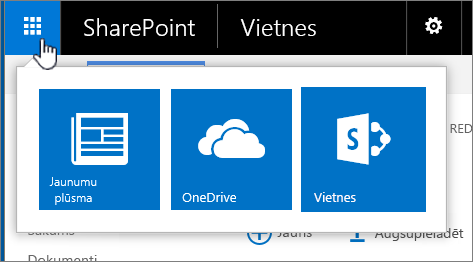
Jaunas vadīklas vietņu bibliotēkām un OneDrive darba vai mācību konts Noklikšķiniet uz vadīklas, lai izveidotu mapi, augšupielādētu failus, sinhronizētu failus izmantošanai bezsaistē vai kopīgotu failus.
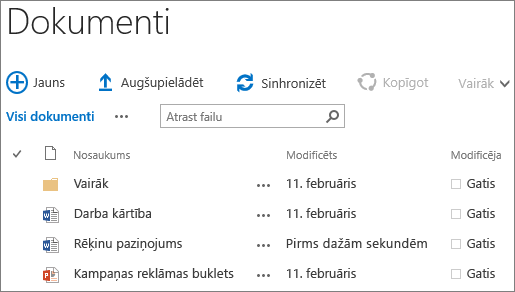
Vietnes lapas piespraušana Tagad varat piespraust vietnes, ko redzat vietņu lapā. Piespraustā vietne redzama jūsu vietņu saraksta augšdaļā.
Uzlabota koplietošanas pieredze
SharePoint Server 2016 ir šādas uzlabotas koplietošanas iespējas:
Vienkārša un dabiska vietņu koplietošana Vienkārši noklikšķiniet uz pogas Kopīgot jebkuras lapas augšējā labajā stūrī, ievadiet to personu vārdus, ar kurām vēlaties kopīgot vietni, un nospiediet taustiņu Enter. Tas arī viss!
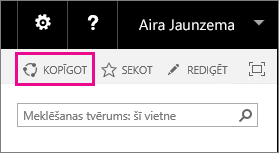
Personas, ar kurām kopīgojāt vietni, saņems uzaicinājumu e-pastā ar saiti uz vietni. SharePoint joprojām izmantoti tādi jēdzieni kā atļauju līmeņi, grupas un pārmantošana, lai nodrošinātu koplietošanu, taču jums šie jēdzieni nav jāizprot, lai veiktu tādus ikdienas uzdevumus kā vietņu kopīgošana. Koplietošanas procesā ietilpst arī izpratne par to, kas redzams citiem lietotājiem. Ja vēlaties uzzināt, kuriem lietotājiem ir piekļuve konkrētai vietnei, vienkārši atveriet iestatījumu izvēlni augšējā labajā stūrī, noklikšķiniet uz Kopīgots ar un redzēsit to personu vārdus un attēlus, kuriem ir piekļuve vietnei.
Dalībnieki var kopīgot Vietnes dalībnieki arī var kopīgot vietni, ne tikai vietņu īpašnieki, kā tas bija iepriekšējās SharePoint versijās. Lietotāji var arī piešķirt atļauju lietot failu vai mapi citām personām.
Koplietošanas e-pasta ziņojumi Varat nosūtīt koplietošanas e-pasta ziņojumus, kuros ietverta anonīma viesa saite. Iekšējiem lietotājiem ir iespēja noklikšķināt uz viesa saites un piekļūt vietnei vai dokumentam bez nepieciešamības pierakstīties, un ārējiem lietotājiem, kuri saņem viesa saiti, ir vienreizējas lietošanas saiti, ko viņi var izmantot, lai piekļūtu vietnei vai dokumentam.
Jauns koplietošanas dialoglodziņš Varat izveidot un kopīgot mapi, izveidojot to jaunajā koplietošanas dialoglodziņā.
Jauns piekļuves pieprasījumu noformējums Personas, kurām nav atļauju kopīgot, var izmantot jauno koplietošanas plūsmu, lai pieprasītu administratoram veikt kopīgošanu ar atsevišķām personām. Administrators saņem viena klikšķa e-pasta ziņojumu, lai apstiprinātu vai noraidītu piekļuves pieprasījumu.
Lai iegūtu papildinformāciju par koplietošanu, skatiet rakstu Iepazīsšanās ar Yammer.
Dokumentu bibliotēkas līdzekļi
Tagad ir pieejami šādi pieejamības līdzekļi, lai padarītu vieglāku darbu dokumentu bibliotēkās:
-
Lapas atzīmes ērtākai navigācijai un alternatīvā teksta uzlabojumi visām lielajām navigācijas saitēm.
-
Īsinājumtaustiņi tālāk norādīto darbību veikšanai bez nepieciešamības izmantot lenti:
Darbība:
Nospiediet:
Jauna dokumenta izveide
Alt+N
Dokumenta rediģēšana
Alt + E
Dokumenta augšupielāde
Alt + U
Dokumenta pārvaldība
Alt + M
Dokumenta koplietošana
Alt + S
Dokumenta sinhronizēšana
Alt + Y
-
Fokusa uzlabojumi, piemēram, fokusēšanās uz iepriekšējiem elementiem un fokusa fiksēšana.
-
Paziņojumi par augšupielādes norisi.
-
Paziņojumi par faila nosaukumu un faila tipu, pārlūkojot mapju un failu sarakstus.
-
Uzlabota remarku lasīšana.
-
Novērstas krāsu problēmas skatu pārslēdzējā.
-
Atjaunināta palīdzības dokumentācija.
Lai iegūtu pārskatu par dokumentu bibliotēkām, skatiet rakstu Iepazīšanās ar bibliotēkām
Vairāku failu augšupielāde, uzlabota vilkšanas/nomešanas darbība Varat augšupielādēt vairākus failus, izmantojot augšupielādes komandu dokumentu bibliotēkā. Skatiet rakstu Failu augšupielāde bibliotēkā
Pārveidotas izvēlnes, kurās iespējota klikšķināšana ar peles labo pogu Tagad varat ar peles labo pogu noklikšķināt uz faila, lai redzētu biežāk lietotās komandas, piemēram, Lejupielādēt, Atvērt, Kopīgot, Pārdēvēt, Dzēst un citas.
Attēlu un video priekšskatījumi Varat ātri priekšskatīt attēlus un videoklipus, ko augšupielādējat dokumentu bibliotēkā, vienkārši norādot uz tiem vai noklikšķinot uz tām. Lai iegūtu pārskatu par audio failu, videoklipu un fotoattēlu augšupielādi, skatiet tēmu Videoklipu, audio failu vai attēlu augšupielādēšana līdzekļu bibliotēkā.
Open Document formāta (ODF) atbalsts Izveidojiet un saglabājiet failus ODF failu formātā dokumentu bibliotēkā, lai citas personas varētu tos rediģēt izvēlētajā programmā. Lai iegūtu papildinformāciju, skatiet rakstu Open Document formāta (ODF) iestatīšana par bibliotēkas noklusējuma failu veidni.
Dokumentu pārvaldības uzlabojumi
|
Izmantojiet šo līdzekli |
Darbība |
|
Lielu failu atbalsts |
Augšupielādējiet un lejupielādējiet failus, kuru lielums sasniedz 10 GB. Vecākas SharePoint versijas neatbalsta tādu failu, kas lielāki par 2,047 MB, augšupielādi vai lejupielādi. |
|
Ilgstoši vietrāži URL |
Saglabājiet saites pēc resursu vietrāžu URL pārdēvēšanas vai pārvietošanas. |
|
Speciālo rakstzīmju atbalsts failu nosaukumos |
Izmantojiet speciālās rakstzīmes, piemēram, &, ~, { un } failu nosaukumos, kas ietver GUID, sākuma punktus vai ir garāki par 128 rakstzīmēm. Piezīme.: Tādas rakstzīmes kā % un # vēl nevar izmantot failu nosaukumus. |
Datu zudums ir problēma, ar ko saskaras daudzas organizācijas. Skatiet rakstu DLP politikas izveide produktā SharePoint Server 2016, lai uzzinātu, kā iestatīt datu zuduma novēršanas (DLP) politiku savās SharePoint Server 2016 vietņu kolekcijās.
OneDrive darba vai mācību konts uzlabojumi
Jaunas vadīklas darbam ar OneDrive darba vai mācību konts Noklikšķiniet uz vadīklas, lai izveidotu mapi, augšupielādētu failus, sinhronizētu failus izmantošanai bezsaistē vai kopīgotu failus.
Man ir atļauts koplietot Jauns skats Man ir atļauts koplietot parāda to mapju un failu sarakstu, kas ir kopīgoti tieši ar jums.
Vietnes mapes Jauns skats Vietnes mapes ļauj jums tieši piekļūt to vietņu dokumentu bibliotēkām, kurām sekojat.
Atkritne Jauna atkritne ļauj piekļūt no OneDrive darba vai mācību konts izdzēsto mapju un failu sarakstam. Skatiet rakstu SharePoint Online vietņu kolekcijas atkritnes pārvaldība, lai iegūtu papildinformāciju par atkritni.










